Microsoft is deze week eindelijk gestart met de uitrol van de volgende grote update voor Windows 10. We bekijken de belangrijkste nieuwigheden voor bedrijven in de Windows 10 April 2018 Update.
De Windows 10 April 2018 Update had eigenlijk enkele weken geleden al beschikbaar moeten zijn, maar werd last-minute uitgesteld. Deze week werd hij dan toch eindelijk gelanceerd en kan je hem hier manueel downloaden. Vanaf 8 mei wordt hij op de klassieke manier via Windows Update aan iedereen automatisch aangeboden.
Hoewel heel wat nieuwigheden in deze update gericht zijn op consumenten, is er ook voor de zakelijke gebruiker één en ander de moeite waard. We overlopen de belangrijkste nieuwe functies voor bedrijven.
1. Timeline
Een van de grootste nieuwe toevoegingen in deze update is Timeline, of Tijdlijn in het Nederlands. Je vindt de functie terug in de Taakweergave van Windows 10 of met de sneltoetscombinatie Windows+Tab. Timeline biedt een historisch overzicht van de apps en bestanden die je recent gebruikt hebt, zodat je er snel weer naartoe kan gaan. Het overzicht is chronologisch, maar met de zoekfunctie kan je snel naar een specifieke activiteit terugkeren.
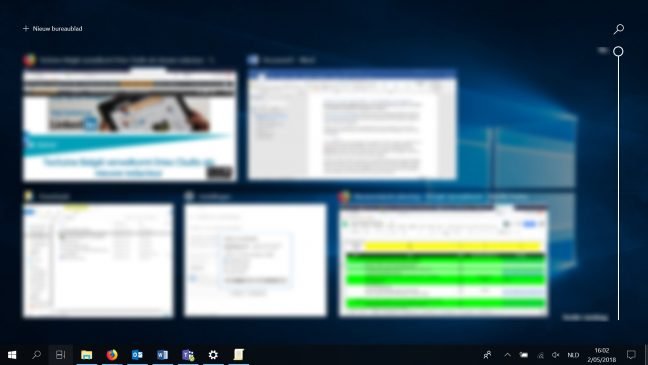
Het grote voordeel van Timeline is dat de functie toestelonafhankelijk is. Dat is bijzonder handig als je geen vaste werkplek hebt of regelmatig op de baan bent. Je kan de tijdlijn raadplegen vanop elke Windows 10-computer waarop je bent ingelogd met je Microsoft-account. Ook mobiele toestellen worden ondersteund, zolang Cortana geïnstalleerd is. Zo kan je aan een Word-document beginnen op je werkcomputer en thuis verder schrijven op je laptop of smartphone.
Er is maar een caveat: ontwikkelaars moeten ondersteuning voor Timeline in hun apps inbouwen. Op dit moment zijn alleen Microsofts eigen apps compatibel.
2. Windows 10 S Mode
Met de April 2018 Update maakt eveneens de S Mode zijn opwachting, ook voor Enterprise. Windows 10 S Mode biedt een beperktere, maar ook veiligere en stabielere Windows-ervaring. De voornaamste beperking is dat je alleen apps uit de Microsoft Store kan installeren en verplicht bent Edge als browser te gebruiken. Verder geeft S Mode aan systeembeheerders onder meer toegang tot Credential Guard, Application Guard en gecentraliseerd management van de Microsoft Store.
3. Windows Defender Application Guard
Windows Defender Application Guard (WDAG) is één van de weinige features die tot nog toe alleen in de consumentenversie van Windows 10 beschikbaar waren. Met de Windows 10 April 2018 Update maakt WDAG de overstap naar Windows 10 Pro.
WDAG is onderdeel van Microsoft Edge en maakt gebruik van containertechnologie om downloads in een geïsoleerde omgeving te openen en controleren. Wanneer een werknemer per ongeluk malware downloadt, blijft die gevangen in de container en kan die het systeem – of je hele netwerk – niet besmetten. Voor systeembeheerders is dat mogelijk al reden genoeg om het gebruik van Edge binnen het bedrijf te verplichten.
4. Delen via bluetooth
De Windows 10 April 2018 Update brengt ook de mogelijkheid met zich mee om bestanden via bluetooth met anderen te delen. Dat kan bijvoorbeeld handig zijn om snel een document te delen met alle deelnemers aan een vergadering.
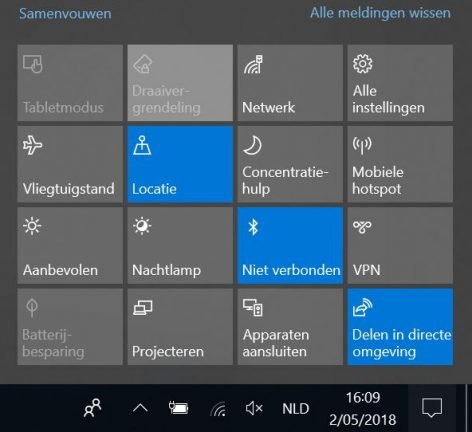
Je activeert de functie door op het icoontje van het Actiecentrum rechtsonder in de taakbalk te klikken en vervolgens ‘Delen in directe omgeving’ aan te zetten. De vereiste is uiteraard dat zowel jouw pc als die van de ontvanger(s) met bluetooth uitgerust zijn.
De functie is beschikbaar in bepaalde Windows-apps zoals Foto’s en Edge. Nuttiger wellicht is dat ook Windows Verkenner het ondersteunt. Om een bestand te delen rechterklik je erop en kies je voor ‘Delen’ in het contextmenu.
5. Multi-GPU
Microsoft heeft een nieuwe optie toegevoegd voor computers die zowel over integrated graphics op de cpu als een aparte grafische kaart beschikken. In de April 2018 Update krijg je de optie om zelf te bepalen welke gpu door een applicatie wordt gebruikt.
Je vindt de optie onder ‘Systeem’ > ‘Beeldscherm’ > ‘Grafische instellingen’. Voor elke app kan je kiezen of de meest zuinige of de best presterende gpu moet worden gebruikt. Maak je geen beslissing, dan beslist het systeem zelf.
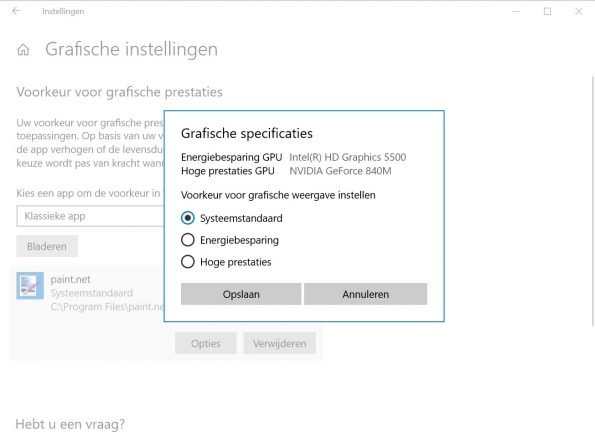
6. Bandbreedtebeheer
In de Editor voor lokaal groepsbeleid werd de mogelijkheid toegevoegd om de bandbreedte van applicaties en Windows-updates te beheren. Daarvoor navigeer je naar ‘Computerconfiguratie’ > ‘Beheersjablonen’ > ‘Windows-onderdelen’ > ‘Delivery Optimization’.
Met Delivery Optimization kan een administrator updates throttlen op basis van tijdstip of op het niveau van individuele machines. Zo kan je bandbreedte besparen op piekmomenten en updates verplaatsen naar de avonduren.
7. Machine learning
Microsoft voegt met deze update een AI-platform toe aan Windows 10. Dat bevat voorgetrainde modellen voor machine learning waarop ontwikkelaars applicaties kunnen bouwen. De voordelen zijn een lagere latency, verlaagde operationele kosten en meer flexibiliteit omdat AI-taken zowel lokaal als in de cloud kunnen worden uitgevoerd.
